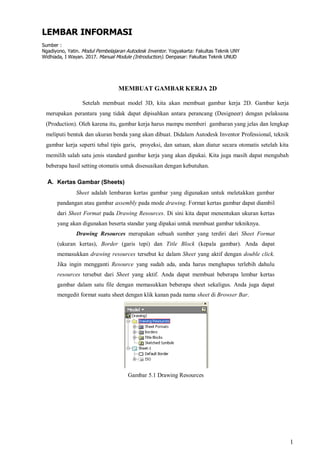
2. Lembar Informasi Drawing 2D.pdf
- 1. 1 LEMBAR INFORMASI Sumber : Ngadiyono, Yatin. Modul Pembelajaran Autodesk Inventor. Yogyakarta: Fakultas Teknik UNY Widhiada, I Wayan. 2017. Manual Module (Introduction). Denpasar: Fakultas Teknik UNUD MEMBUAT GAMBAR KERJA 2D Setelah membuat model 3D, kita akan membuat gambar kerja 2D. Gambar kerja merupakan perantara yang tidak dapat dipisahkan antara perancang (Designeer) dengan pelaksana (Production). Oleh karena itu, gambar kerja harus mampu memberi gambaran yang jelas dan lengkap meliputi bentuk dan ukuran benda yang akan dibuat. Didalam Autodesk Inventor Professional, teknik gambar kerja seperti tebal tipis garis, proyeksi, dan satuan, akan diatur secara otomatis setelah kita memilih salah satu jenis standard gambar kerja yang akan dipakai. Kita juga masih dapat mengubah beberapa hasil setting otomatis untuk disesuaikan dengan kebutuhan. A. Kertas Gambar (Sheets) Sheet adalah lembaran kertas gambar yang digunakan untuk meletakkan gambar pandangan atau gambar assembly pada mode drawing. Format kertas gambar dapat diambil dari Sheet Format pada Drawing Resources. Di sini kita dapat menentukan ukuran kertas yang akan digunakan beserta standar yang dipakai untuk membuat gambar tekniknya. Drawing Resources merupakan sebuah sumber yang terdiri dari Sheet Format (ukuran kertas), Border (garis tepi) dan Title Block (kepala gambar). Anda dapat memasukkan drawing resources tersebut ke dalam Sheet yang aktif dengan double click. Jika ingin mengganti Resource yang sudah ada, anda harus menghapus terlebih dahulu resources tersebut dari Sheet yang aktif. Anda dapat membuat beberapa lembar kertas gambar dalam satu file dengan memasukkan beberapa sheet sekaligus. Anda juga dapat mengedit format suatu sheet dengan klik kanan pada nama sheet di Browser Bar. Gambar 5.1 Drawing Resources
- 2. 2 B. Tool di Lembar Kerja Drawing Beberapa tool yang digunakan untuk membuat gambar kerja yaitu: 1. Base View Merupakan Pandangan Utama dari sebuah gambar, pilihlah pandangan yang paling banyak menunjukkan detail bentuk dari benda. Gambar 5.2 Drawing View Dialog Box File : Merupakan file inventor part, assembly atau presentation yang akan dibuat gambar kerjanya. Jika file tersebut sedang terbuka, maka otomatis dapat dipilih dari menu dropdown. Design View : Jika file yang dipilih merupakan assembly, maka dapat dipilih salah satu design view representation yang akan digunakan sebagai pandangan Utama. Orientation : Adalah pandangan dari benda atau assembly yang digunakan sebagai pandangan utama. Selain enam sisi pandangan orthogonal, dapat juga dipilih pandangan isometrik. Scale : Merupakan skala yang akan digunakan pada gambar (dibandingkan dengan ukuran sebenarnya). Label : Digunakan untuk memberi nama suatu pandangan untuk membedakannya dengan pandangan lain.
- 3. 3 Style : Untuk memilih bagaimana garis‐garis benda diperlihatkan. Tiga pilihannya adalah garis tersembunyi ditampakkan dengan garis putus‐putus (Hidden Line ), garis sembunyi tidak ditampakkan (Hidden Line Removed ), dan tampilan gambar padat (Shaded ). 2. Projected View Projected view digunakan untuk menampilkan pandangan dari sisi lain dengan memproyeksikan gambar dari Pandangan Utama (Base View). Projected view dapat berupa proyeksi ortogonal maupun proyeksi isometrik. Untuk membuat Projected View harus sudah ada Base View terlebih dahulu. 3. Auxiliary View Auxiliary View adalah Pandangan Tambahan atau Pandangan Bantu. Auxiliary View diproyeksikan tegak lurus terhadap suatu garis pada Base View atau Projected View, untuk membantu menunjukkan detil pada bidang yang secara ortogonal diwakili oleh garis tersebut. 4. Section View Section View digunakan untuk membuat gambar irisan. Irisan dibuat dengan membuat garis potong pada suatu pandangan, hasil irisan digambarkan tegak lurus terhadap garis tersebut. Gambar 5.3 Section View Dialog Box
- 4. 4 5. Detail View Apabila bagian sebuah pandangan terlalu kecil untuk diberikan keterangan, maka perlu ditambahkan Gambar Detil atau Detail View. Gambar ini hanya mengambil sebagian pandangan kemudian diperbesar dengan skala tertentu untuk diberikan keterangan tambahan. Gambar 5.4 Detail View Dialog Box 6. Broken View Broken View digunakan untuk menyederhanakan gambar apabila benda terlalu panjang bila dibuat gambarnya. Broken View memotong panjang benda tersebut pada ruas tertentu dan diberikan simbol pemotongan dengan style yang ditentukan. Orientation digunakan untuk memilih arah pemotongan. Gap diberikan untuk menentukan jarak celah pada simbol. Broken View tidak mempengaruhi panjang total apabila diberikan ukuran benda. Gambar 5.5 Broken View Dialog Box 7. Break Out View Break out View menghilangkan sebagian benda untuk memperlihatkan fitur atau komponen yang terhalang. Pandangan utamanya harus memuat sketch yang dapat digunakan untuk membuat bentuk potongannya. Profile dipilih pada sketch untuk menentukan batas daerah pemotongan. Kedalaman pemotongan ditentukan oleh Depth dan dapat dipilih apakah menggunakan
- 5. 5 suatu titik pada benda (From Point), sketch pada pandangan lain (To Sketch), menggunakan fitur lubang (To Hole), atau menentukan kedalaman dengan jarak tertentu (Through Part). Gambar 5.6 Break Out View Dialog Box Dimension Fungsinya untuk membuat berbagai macam ukuran seperti Horizontal, Vertical, Radius, Diameter, dan Angle. Baseline Dimension Berfungsi untuk membuat ukuran bertingkat secara berkelompok. Ordinate Dimension Fungsinya untuk membuat ukuran dengan sistem koordinat secara berkelompok. Hole / Thread Notes Berfungsi untuk membuat catatan lubang dan ulir. Bend Notes Berfungsi membuat catatan tekukan pada pengerjaan Sheet Metal (Plat).
- 6. 6 Chamfer Notes Berfungsi membuat catatan Chamfer. Center Mark Berfungsi membuat tanda titik pusat lingkaran. Surface Texture Symbol Berfungsi membuat simbol untuk jenis pengerjaan dan hasil pengerjaan pada suatu permukaan. Welding Symbol Berfungsi untuk membuat simbol pengelasan. Text Berfungsi membuat tulisan ata catatan tambahan untuk menambah keterangan dalam gambar kerja. Leader Text Berfungsi membuat catatan dengan garis panah sebagai penunjuk. Balloon Berfungsi untuk membuat penunjukkan Part berupa nomor urut yang akan terhubung dengan nomor di Part List. Part List Berfungsi membuat daftar Part berdasarkan Balloon yang telah kita buat sebelumnya.